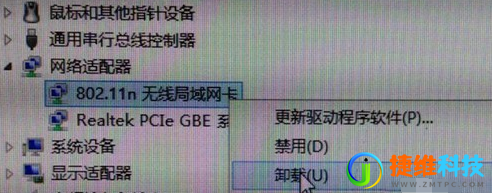很多win7用户当网络出现了问题,需要通过网络适配器来进行操作,找到了程序却打不开,用多种方式都启动失败,面对这个问题,很多用户都不知道应该用什么方式来解决,那么本期的win7教程就来为大伙进行解答,一起来看看详细的操作步骤吧。
win7网络适配器无法打开解决方法
1、鼠标右键点击计算机,选择管理。
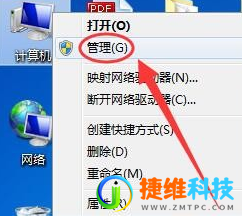
2、点击计算机管理下的设备管理器。
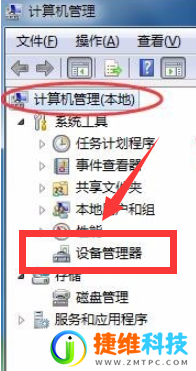
3、在右侧找到网络适配器,点击展开。
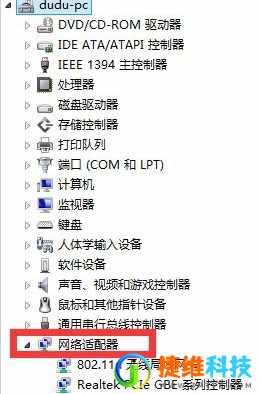
4、右击网卡名称,选择弹出菜单中的更新驱动程序软件。
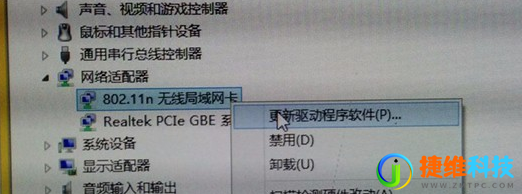
5、如果你电脑没办法上网,就选择菜单中的“卸载”。卸载网卡后再重新加载。